3 эффективных решения для удаления фонового шума из видео
В этом посте рассказывается о трех простых способах убрать фоновый шум из видео. Если вы хотите избавиться от раздражающего шума при просмотре видео на iPhone, телефоне Android или компьютере, вы можете сделать это, следуя соответствующему руководству.
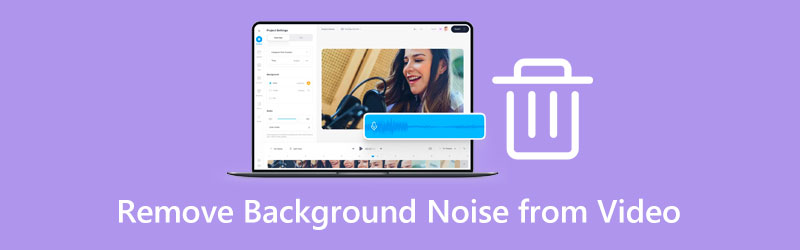
- СПИСОК РУКОВОДСТВ
- Часть 1. Простой способ удалить фоновый шум из видео
- Часть 2. Удаление фонового шума из видео в iMovie
- Часть 3. Удалить фоновый шум из видеозаписи онлайн
- Часть 4. Часто задаваемые вопросы о том, как удалить фоновый шум из видео
Часть 1. Простой способ удалить фоновый шум из видео
Когда вам нужно удалить фоновый шум из ваших видео, вы можете положиться на мощный Видео конвертер Ultimate. Это удобный способ отключить фоновый шум в любом видео. Более того, он позволяет легко заменить исходную звуковую дорожку другой понравившейся фоновой музыкой. Также предлагается индивидуальный Усилитель видео инструмент для шумоподавления видео.
Отключить фоновый шум или заменить исходную аудиодорожку
Бесплатно скачайте и откройте рекомендуемый Video Converter Ultimate на своем компьютере. Вы можете нажать на + значок для импорта видеофайла.

Когда ваше видео загрузится, вы можете выбрать Звуковая дорожка отключена вариант из выпадающего списка Канал. Эта операция отключит исходную звуковую дорожку и полностью удалит фоновый шум. Здесь вы также можете использовать его Добавить аудиодорожку функция замены исходной звуковой дорожки новой фоновой музыкой, которая вам нравится.
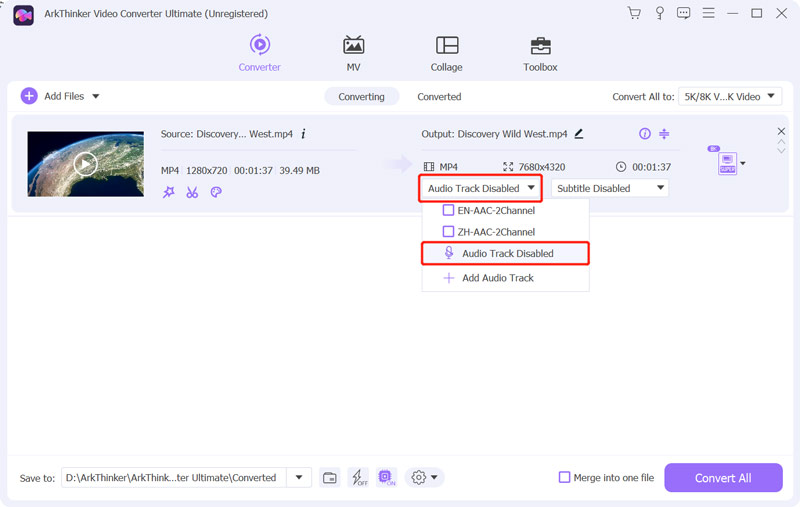
Встроенный медиаплеер позволяет вам напрямую просматривать отредактированное видео. Если вы удовлетворены результатом удаления фонового шума, вы можете выбрать правильный выходной формат из Преобразовать все в а затем нажмите на Конвертировать все кнопка, чтобы сохранить видео без потери качества.
Удалить фоновый шум из видео
Нажать на Ящик для инструментов вкладка, чтобы отобразить больше редактирование видео инструменты. Найдите инструмент Video Enhancer и откройте его.

Нажмите на большой + значок в центральной части Усилитель видео всплывающее окно для добавления видеофайла.
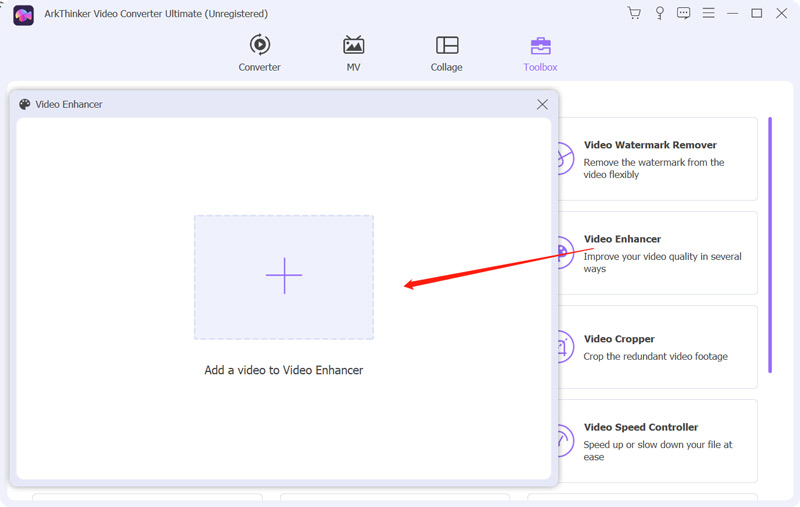
Теперь вам предлагаются четыре варианта улучшения качества видео: Повышение разрешения, оптимизация яркости и контрастности, удаление видеошума, и Уменьшите тряску видео. Вы можете отметить галочкой Уменьшите тряску видео возможность эффективно избавиться от фонового шума и сделать ваше видео чище. Здесь вы можете нажать на Предварительный просмотр кнопку, чтобы проверить результат.

Когда фоновый шум будет удален из вашего видео, вы сможете выбрать подходящий выходной формат, настроить разрешение видео, а затем нажать кнопку Усиливать кнопку, чтобы сохранить это отредактированное видео на вашем устройстве.

Часть 2. Как удалить фоновый шум из видео в iMovie
iMovie является официальным и предустановленным видео редактор для пользователей Mac, которые могут удалять фоновый шум из видео. Как пользователь Mac, вы можете выполнить следующие действия, чтобы избавиться от фонового шума в видео с помощью iMovie.
Запустите iMovie, начните новый проект и добавьте в него свое видео. Перетащите добавленный видеоклип на временную шкалу для последующего редактирования.
Нажмите на видео на временной шкале, чтобы выделить его. Если вы хотите удалить фоновый шум из вашего видео, вы можете просто нажать Шумоподавление и эквалайзер над Зритель. После этого вы можете поставить галочку Уменьшите фоновый шум коробку или используйте ее Эквалайзер функция шумоподавления видео.

Часть 3. Как бесплатно удалить фоновый шум из видеозаписи онлайн
Чтобы быстро удалить фоновый шум из видеозаписи, вы также можете воспользоваться бесплатными онлайн-редакторами видео. Здесь мы рекомендуем простой в использовании Подавитель звукового шума Media.io для тебя.
Перейдите на официальный сайт Media.io, найдите Звуковой шумоподавитель, а затем нажмите кнопку Начать шумоподавление кнопку, чтобы двигаться дальше.
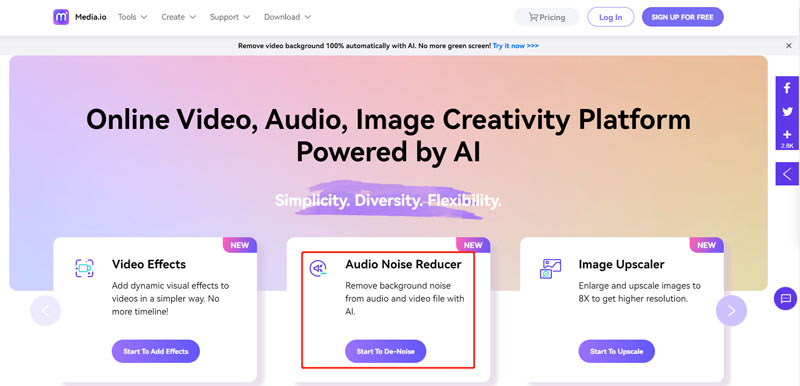
Когда вы зайдете на конкретную страницу шумоподавления, нажмите кнопку Начните бесплатно кнопку, чтобы поднять шумоподавитель AI. Нажать на Загрузить кнопку, чтобы добавить к нему свой видеоклип.
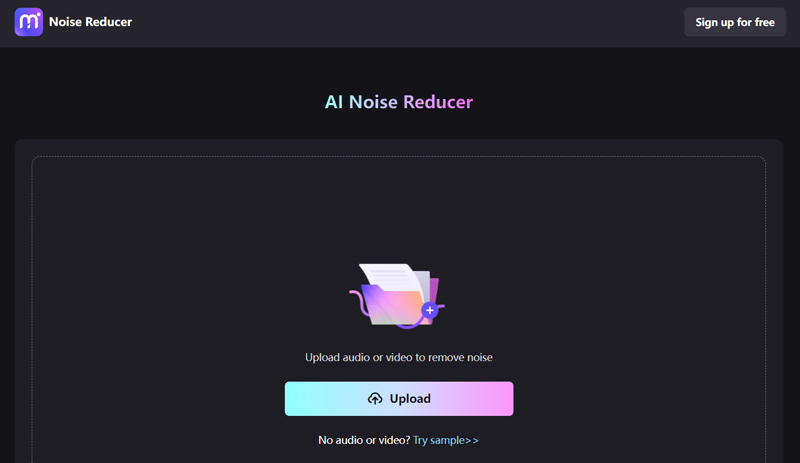
Когда ваше видео загружено, вы можете выбрать правильный тип шума, чтобы удалить его. Нажмите кнопку Уменьшите шум прямо сейчас кнопку для подтверждения операции.
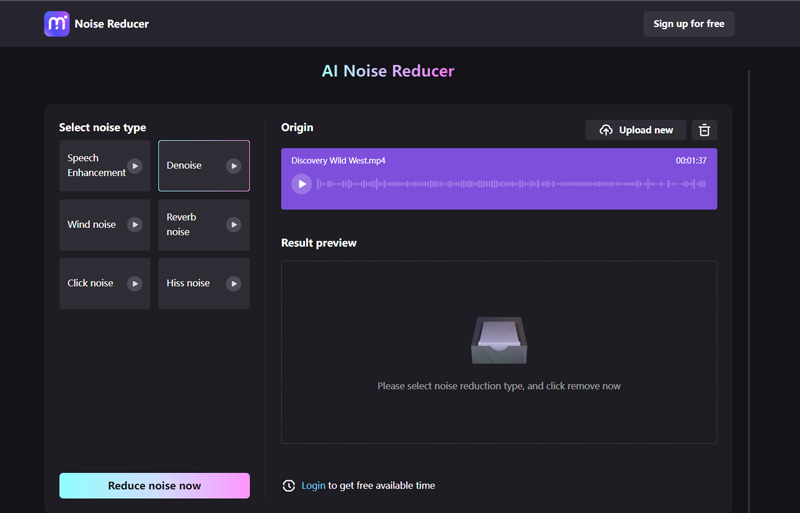
Часть 4. Часто задаваемые вопросы о том, как удалить фоновый шум из видео
Как убрать фоновый шум из видео на iPhone?
Несмотря на то, что iOS включает в себя множество базовых функций редактирования, она не предлагает специального инструмента для удаления шума. Если вы хотите удалить фоновый шум из видео на вашем iPhone, вам могут помочь iMovie или некоторые сторонние приложения. iMovie позволяет полностью снизить фоновый шум, отключив звук исходной звуковой дорожки.
Как удалить фоновый шум или зернистость из видео в After Effects?
Откройте After Effects и создайте проект. Добавьте свое видео и выделите его на временной шкале. Нажмите на верхнее меню «Эффект», а затем выберите параметр «Шум и зернистость» в раскрывающемся списке. Теперь вы можете использовать функцию «Удалить зернистость», чтобы легко удалить фоновый шум из видео.
Могу ли я уменьшить фоновый шум в видео с помощью Audacity?
Да. В Audacity предусмотрена специальная функция удаления шума, которая поможет вам удалить фоновый шум из видео. Вы можете запустить его и импортировать видеофайл. Выберите звуковую дорожку, содержащую фоновый шум или зернистость, которую вы хотите стереть, перейдите в «Эффект», а затем выберите функцию «Удаление шума», чтобы снизить шум видео. После этого вам нужно нажать «Профиль шума», а затем кнопку «Применить», чтобы подтвердить операцию.
Заключение
В этом посте представлены три полезных метода, которые помогут вам убрать фоновый шум из видео. Если вам нужно избавиться от раздражающего фонового шума, такого как грохот или гул из видео, вы можете выбрать предпочитаемый способ сделать это.
Что вы думаете об этом посте. Нажмите, чтобы оценить этот пост.
Отличный
Рейтинг: 4.9 / 5 (на основе 220 голоса)
Найдите больше решений
Разрешение 8K и как повысить разрешение видео до 8K Как улучшить качество видео Zoom во время и после конференции 3 способа восстановить старые видео и добиться лучшего качества [Особенности, плюсы и минусы] 4 лучших усилителя разрешения видео 6 лучших видеостабилизаторов для Windows, Mac, iPhone и Android Что такое метаданные и как редактировать метаданные для видео и музыкиСоответствующие статьи
- Редактировать видео
- Что такое метаданные и как редактировать метаданные для видео и музыки
- 6 лучших видеостабилизаторов для Windows, Mac, iPhone и Android
- [Особенности, плюсы и минусы] 4 лучших усилителя разрешения видео
- 3 способа восстановить старые видео и добиться лучшего качества
- Как улучшить качество видео Zoom во время и после конференции
- Замечательные способы конвертации между 1080p и 4K без потери качества
- Как снизить разрешение видео, чтобы ускорить загрузку
- 6 лучших способов улучшить видео с помощью технологии искусственного интеллекта для начинающих
- Что такое разрешение 4K и как повысить качество видео до 4K?
- Удалите смайлы из видео на ПК, Mac, iPhone и Android



